Como utilizar a ferramenta de edição no Google Fotos para a Web
O Google Fotos vem pré-instalado na maioria dos telemóveis Android e também está disponível para iOS e para a Web. Está repleto de funcionalidades úteis, como armazenamento de fotografias e vídeos, cópia de segurança automática na nuvem, opções de pesquisa e partilha e poderosas ferramentas de edição.
A utilização de recursos de edição online permite a manipulação e o melhoramento cómodo de imagens utilizando qualquer dispositivo compatível, eliminando a necessidade de visitas frequentes a um smartphone.
Funcionalidades disponíveis no editor
“O Editor do Google Fotos é uma aplicação excecional que oferece várias funcionalidades, como o melhoramento de imagens, o corte e a aplicação de filtros, sem qualquer custo.
Para melhorar fotografias automaticamente, basta selecionar uma opção entre as alternativas sugeridas. Dependendo da imagem que está a ser editada, estas podem consistir em “Melhorar”, “Quente” ou “Frio”. Além disso, se for membro do Google One, pode encontrar opções adicionais, como “Dinâmico”, “Vívido”, “Luminoso”, “Radiante”, entre outras.
O rácio de aspeto fornece aos utilizadores um conjunto de opções para selecionar quando cortam ou rodam as suas capturas de ecrã no modo de ecrã inteiro. Estas opções incluem formatos padrão como “Livre”, “Original”, “Quadrado”, “16:9” e “5:4”. Além disso, existem rácios menos comuns disponíveis, como “4:3” e “3:2”.
Em certos contextos fotográficos, é possível localizar um ícone denominado “Ferramentas” situado no vértice da interface. Esta seleção engloba vários utilitários relacionados com a imagem, tais como Iluminação de Retrato, Foco Suave, Céu Azul e Cores Vibrantes. Além disso, uma escala deslizante permite o ajuste fino desses efeitos.
O editor fornece uma gama de controlos deslizantes para os utilizadores manipularem vários aspectos das suas imagens, incluindo brilho, contraste, equilíbrio de brancos, nível de preto, realces e sombras. Esta funcionalidade permite um maior controlo sobre a melhoria e correção da imagem, permitindo aos utilizadores afinar elementos específicos das suas fotografias de acordo com as suas preferências ou resultados desejados.
A secção “Filtros” oferece uma vasta gama de opções para aperfeiçoar a sua imagem, permitindo-lhe selecionar entre vários ajustes visuais para otimizar a sua fotografia.
Como utilizar o Editor no Google Fotos para a Web
O Editor no Google Fotos possui uma interface de fácil utilização que facilita a navegação e o funcionamento. No entanto, algumas funcionalidades de edição estão reservadas exclusivamente aos subscritores do Google One, como a inovadora ferramenta Magic Eraser, que permite aos utilizadores erradicar eficazmente elementos indesejados das suas fotografias com uma precisão notável.
Para tirar partido destas capacidades, é importante que o dispositivo tenha pelo menos 4 GB de RAM e que o browser esteja atualizado. Para aqueles que pretendem aperfeiçoar as suas imagens com a ajuda do Editor do Google Fotos, siga as instruções seguintes:
⭐ Aceda a Google Fotos no seu navegador. Abra a fotografia que pretende editar e clique no ícone Editar no canto superior direito. 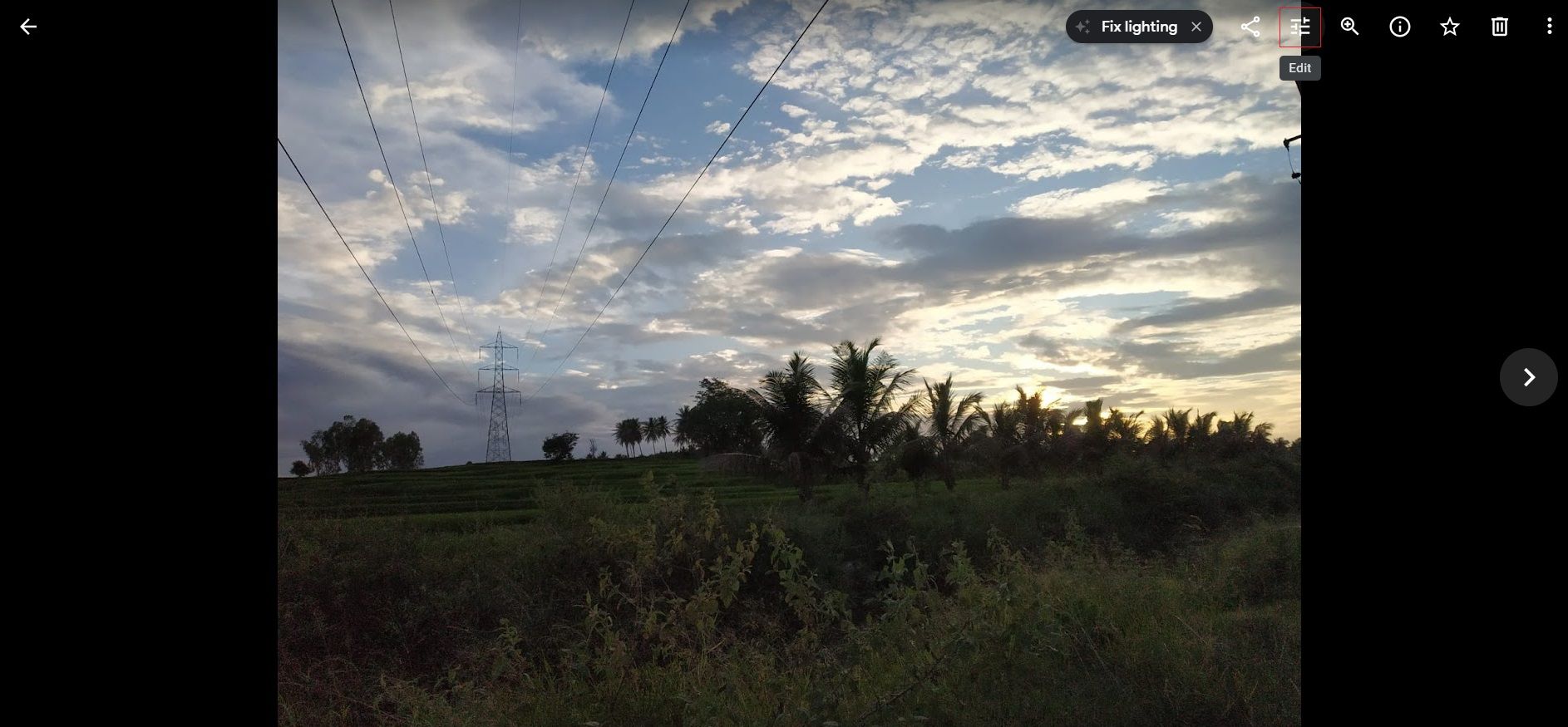
⭐ No separador Sugestões, para aplicar a edição sugerida, clique no nome da sugestão na lista. Para desfazer as alterações, clique novamente no nome da sugestão. Clique em Salvar na parte superior. 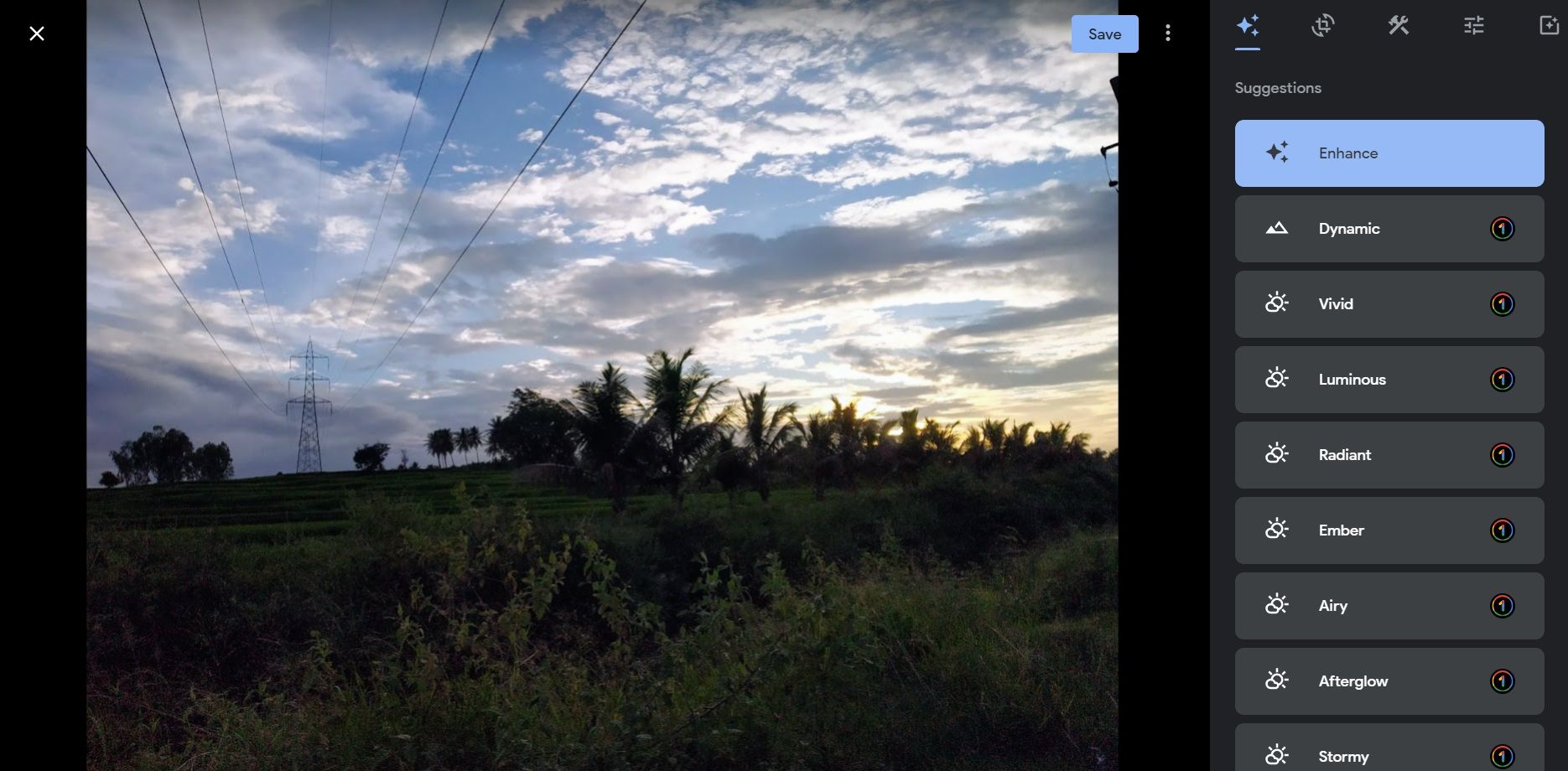
⭐ Clique na guia do ícone Cortar no canto superior direito para cortar ou girar a foto. Para cortar, selecione uma predefinição na lista ou arraste as bordas da foto. Para girar a foto, clique no ícone Girar no canto inferior esquerdo. Se pretender começar de novo, clique em Repor . Clique em Guardar . 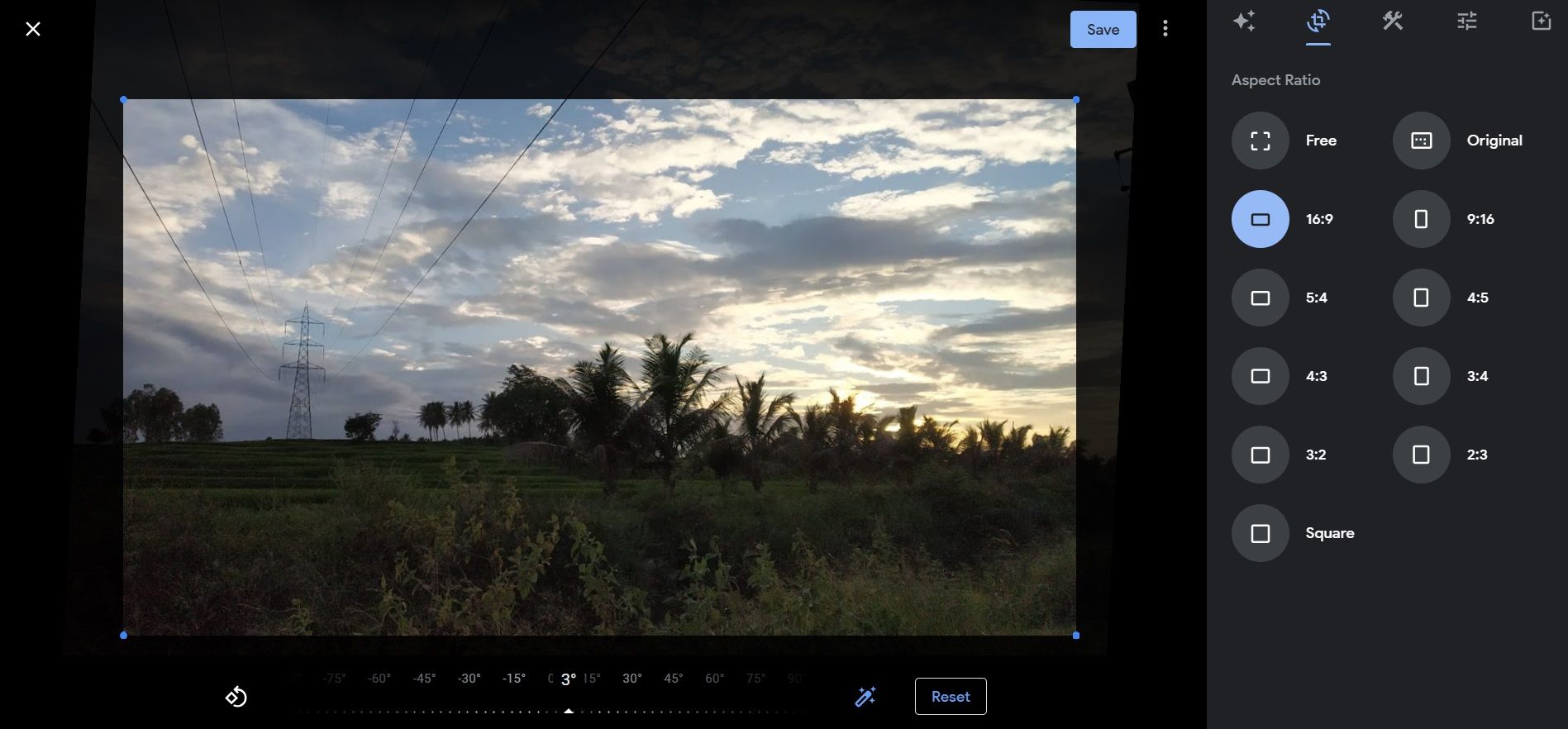
⭐ O separador do ícone Ferramentas aparece com base na fotografia que pretende editar. Seleccione o nome da ferramenta sugerida que pretende utilizar na lista, ajuste as alterações com o cursor no centro e clique em Guardar quando estiver satisfeito. 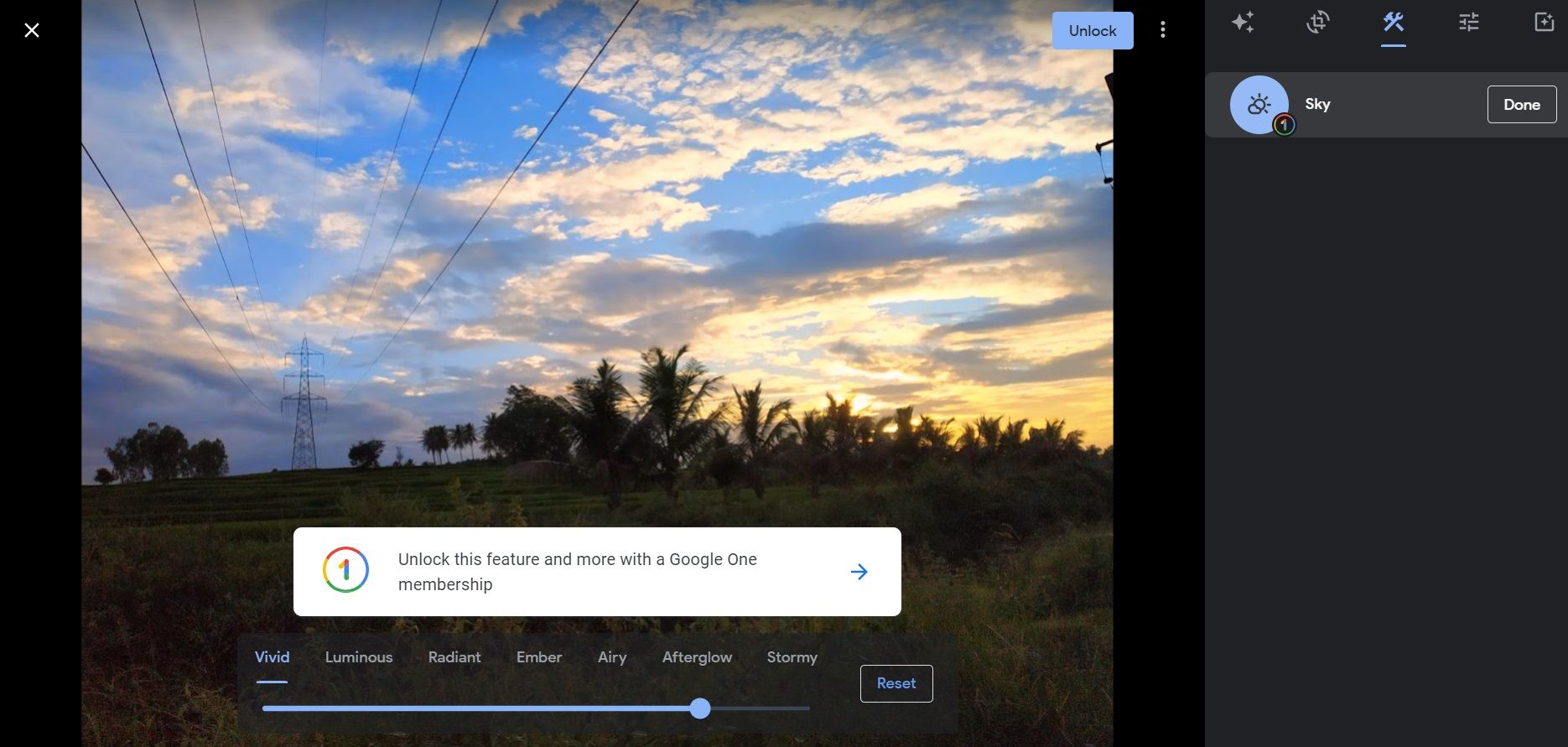
⭐ Seleccione o separador do ícone Ajustar na parte superior e arraste o cursor do efeito que pretende adicionar manualmente à sua fotografia. Clique em Salvar para aplicar. Para desfazer as alterações, basta desmarcar o efeito. 
⭐ Para aplicar filtros às suas fotografias, clique no ícone Filtros na parte superior e seleccione um filtro da seleção. Se pretender ajustar a intensidade do filtro, utilize o controlo de deslize na parte inferior. Quando estiver satisfeito com o filtro, clique em Guardar para o aplicar. Seleccione Nenhum para remover o filtro. 
Em alternativa, pode optar por eliminar quaisquer modificações efectuadas numa fotografia e devolvê-la ao seu estado inalterado. Para o fazer, abra a imagem que foi modificada e localize o botão de edição situado no canto superior direito. Em seguida, seleccione a opção para reverter clicando em “Reverter” posicionado acima. Finalmente, seleccione “Guardar” ou outro comando adequado da lista de escolhas disponíveis.

Utilize o Editor do Google Fotos para embelezar as suas imagens
O Google Fotos para a Web oferece uma vasta gama de opções de melhoramento de imagens, permitindo aos utilizadores aperfeiçoar as suas fotografias e elevá-las a novos patamares. Além disso, pode utilizar a aplicação Google Photos no seu smartphone ou tablet para modificar imagens. No entanto, algumas capacidades não estão disponíveis na versão Web móvel.